阿裡雲進階課程四——輕輕鬆鬆自建雲端下載伺服器
基於阿裡雲伺服器打造離線下載伺服器
準備工作
今天是阿裡雲進階課程的第四節,任務是基於阿裡雲伺服器打造離線下載伺服器
設定阿裡雲伺服器映象
首先我們還是需要更換阿裡雲伺服器的映象,我們去阿裡雲伺服器的管理頁面,將伺服器停止(不停止無法更換映象),推薦強制停止,這樣快一些(裏面的檔案換了映象就全部重置了不必擔心損壞之類的問題)
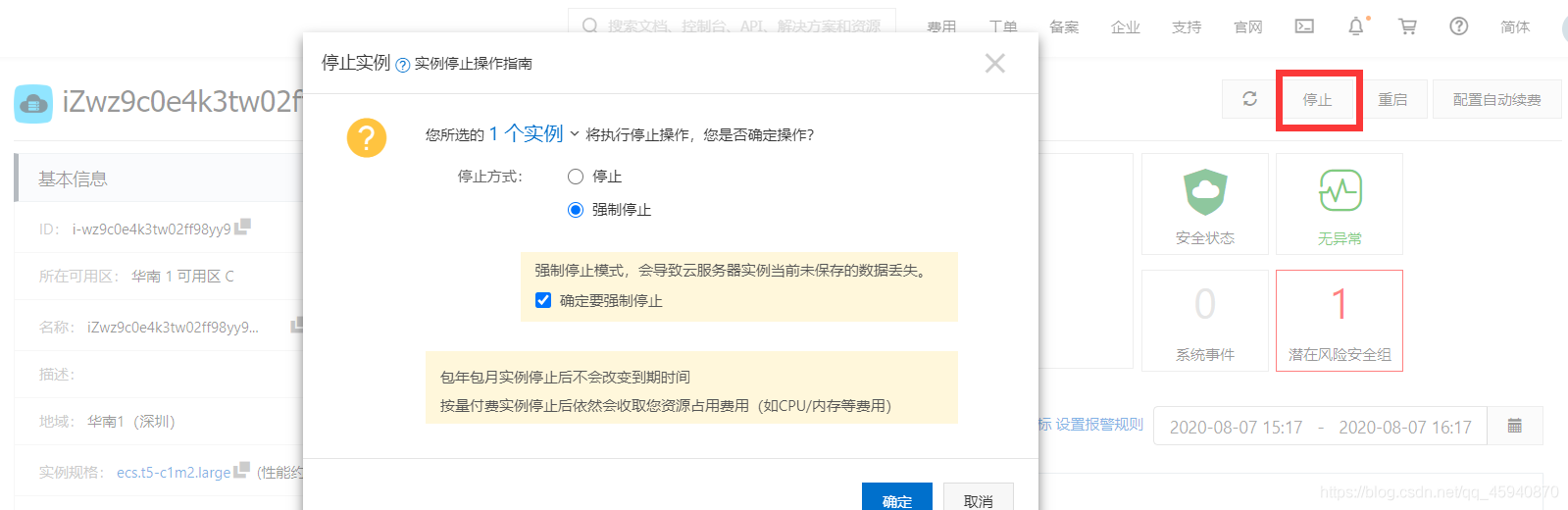
停止之後在設定資訊的「更多」中找到更換系統磁碟
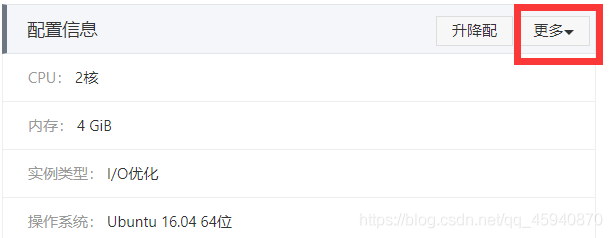
進入重新設定頁面,選擇公共映象,這一次我們使用ubuntu 18.04系統(這裏可能有同學會問不需要Apache嗎???不用擔心,等一下安裝ccaa的時候Apache會一起打包下載的)
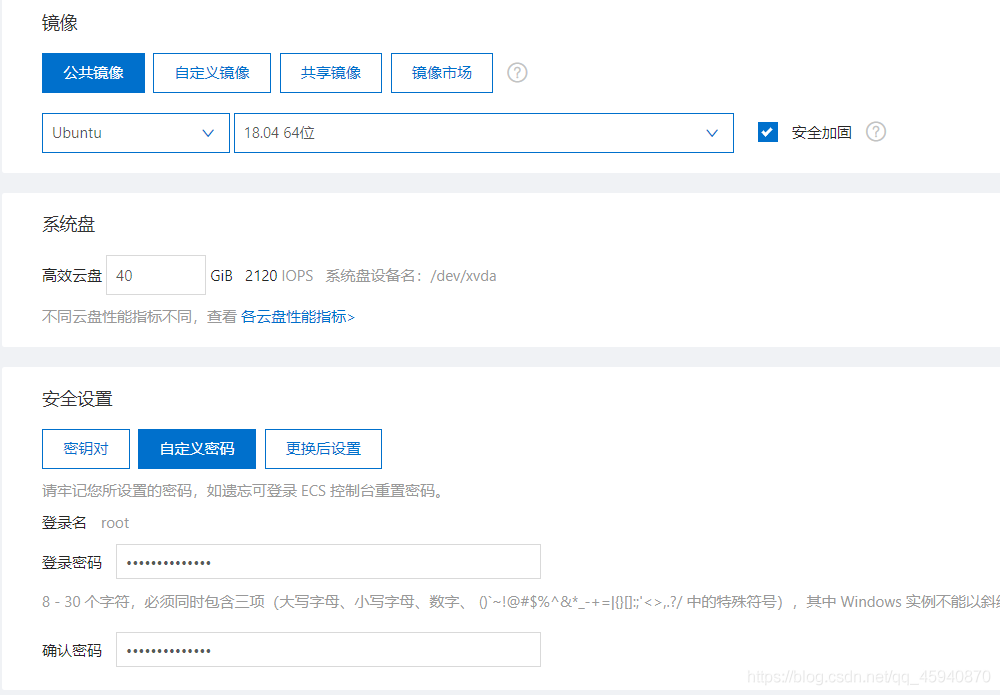
接下來就選擇自定義使用者名稱和密碼,使用者名稱還是使用root,密碼就自行設定了,然後需要手機的驗證碼,全部搞定後就設定完成啦,等個10多秒去控制檯看看,伺服器顯示已啓動就可以進行下一步。(還要記得設定安全組噢!詳細可以檢視阿裡雲安全組設定文件)
終端工具安裝
終端工具可以幫助我們遠端存取伺服器,大家可以使用putty,這裏使用由 Larry Li維護並開源的中文版,下載地址:https://github.com/larryli/PuTTY/releases
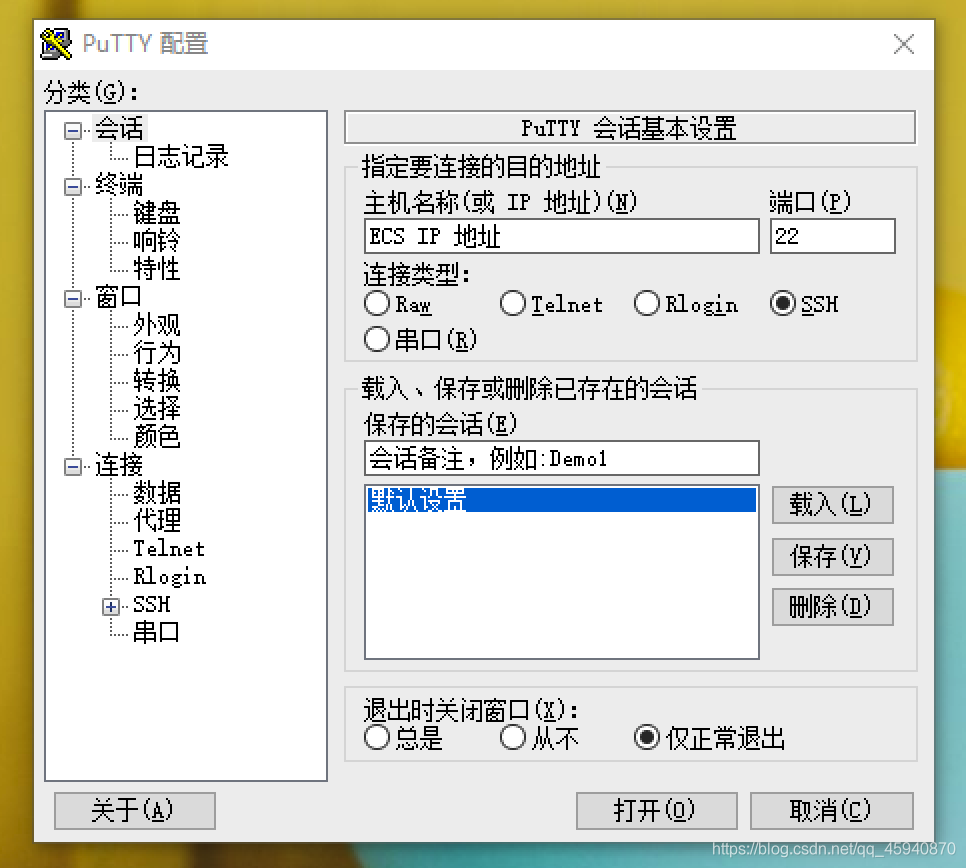
不過我更推薦大家使用MobaXterm,簡直是終端神器hhh,詳細下載和使用可以參考我進階課程第一課的部落格https://blog.csdn.net/qq_45940870/article/details/107840976
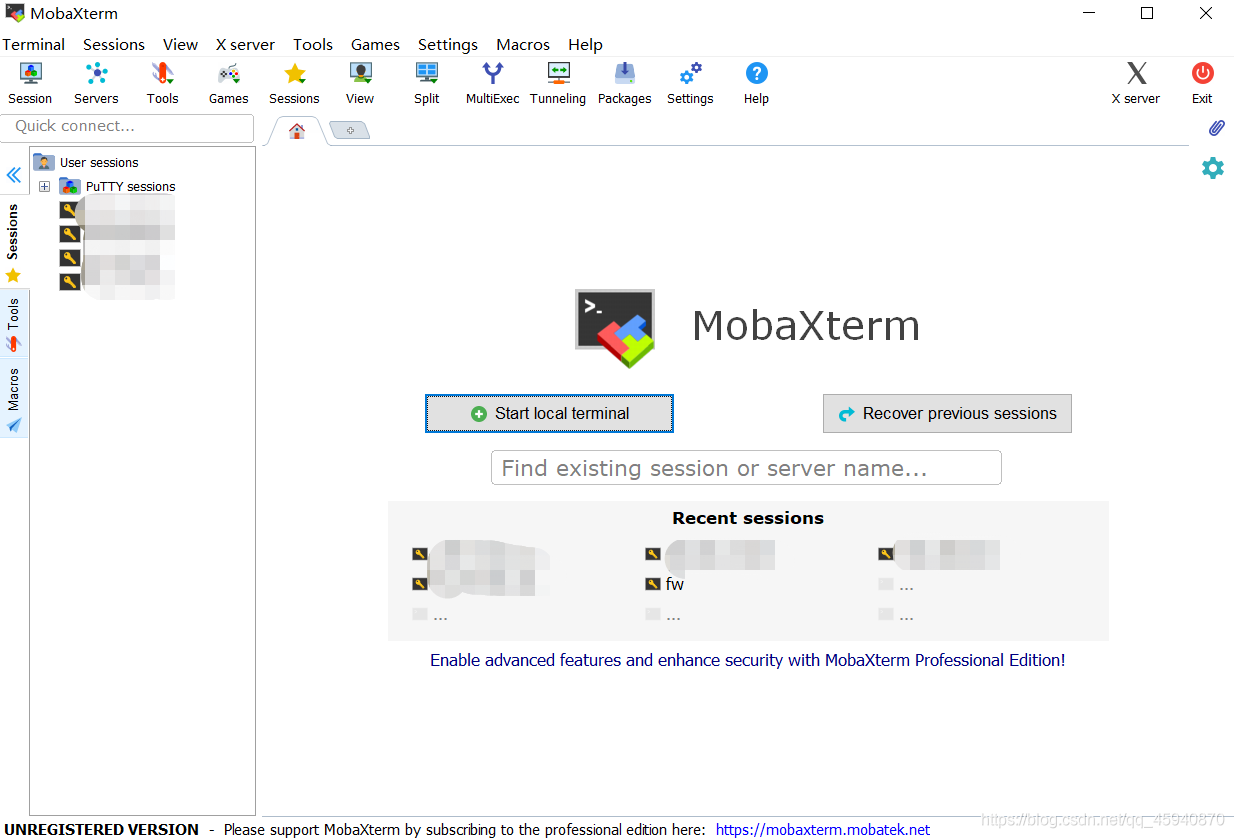
至此我們的準備工作就完成啦,接下來就可以來搭建離線下載伺服器了!
安裝CCAA
首先我們需要安裝CCAA,裏面包含了本次任務所需要的所有東西。
CCAA 是伺服器離線下載解決⽅案包,元件包含了Aria2 提供離線下載,ccaa_web⽀撐AriaNg運⾏,AriaNg爲Aria2 提供WEB界⾯以及Filemanager提供⽂件管理。
CCAA的主要功能有:
- ⽀持HTTP/HTTPS/FTP/BT/磁⼒鏈接等離線下載,斷點續傳等
- ⽂件管理、視訊線上播放
- 完善的幫助⽂檔
同時,CCAA的安裝包直接自帶了apache2,所以看到這裏,大家明白剛開始爲什麼不直接設定LAMP映象了吧!
事不宜遲,我們開啓終端工具,輸入安裝命令
#國內伺服器
bash <(curl -Lsk https://raw.githubusercontent.com/helloxz/ccaa/master/ccaa.sh) cdn
#海外伺服器
bash <(curl -Lsk https://raw.githubusercontent.com/helloxz/ccaa/master/ccaa.sh)
安裝命令選擇一個就好啦,推薦國內的,海外的我試了一下真的太慢了。。。

然後跳出這個介面,我們要安裝CCAA所以直接輸入1後回車,就會開始自動安裝
安裝到一半會要求你設定下載路徑,這裏推薦直接回車按照預設路徑即可,可以省去很多麻煩,然後還會要求你設定金鑰

輸入完成之後它繼續下載,安裝成功後會彈出打工告成的介面

到這裏我們的CCAA就安裝完成啦!!!(ps:最後這個介面很重要先不要關掉噢!)
最後附上CCAA的常用命令
ccaa :進⼊CCAA操作界⾯
ccaa status :檢視CCAA運⾏狀態
ccaa stop :停⽌CCAA
ccaa start :啓動CCAA
ccaa restart :重新啓動CCAA
ccaa -v :檢視CCAA版本(2.0開始⽀持)
設定AriaNg
CCAA安裝好以後,我們就可以來設定AriaNg了,開啓安裝好後提示的⽹站鏈接: http://你的公⽹IP:6080/
剛開始很慢,而且還會提示有錯誤,不過沒關係
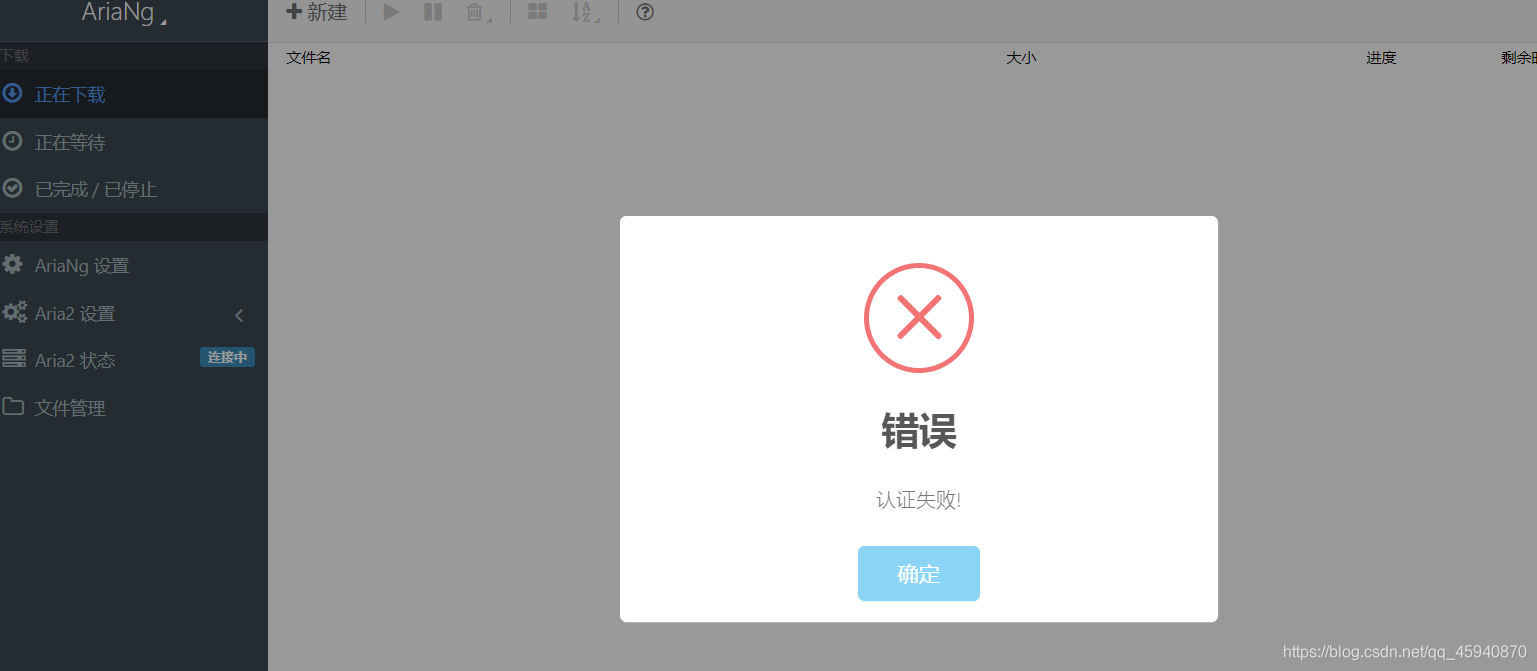
這時我們點選左側選單的 AriaNg 設定,然後點選 全域性 RPC,修改對應的 Aria2 RPC 金鑰爲剛纔安裝過程中輸⼊的金鑰,然後會彈出一個重新載入AriaNg的框,點選即可
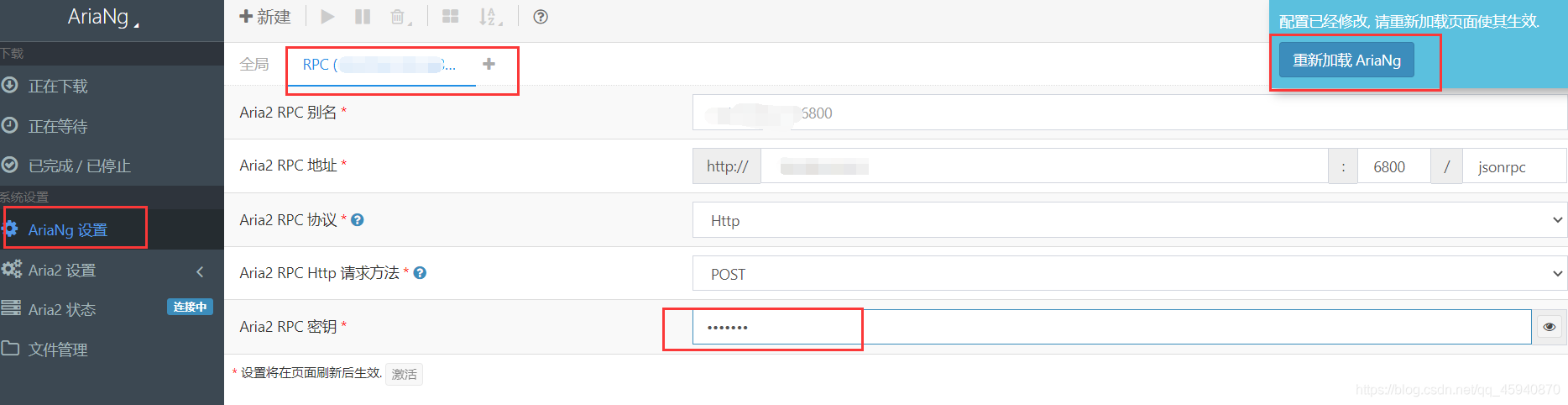
重新載入完之後就會顯示已連線啦!
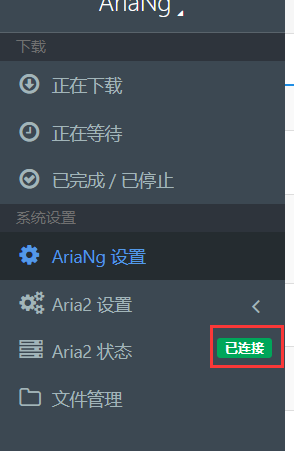
使用AriaNg下載檔案
安裝完成之後,其實使用起來跟迅雷有點像
點選左側的正在下載然後點選新建
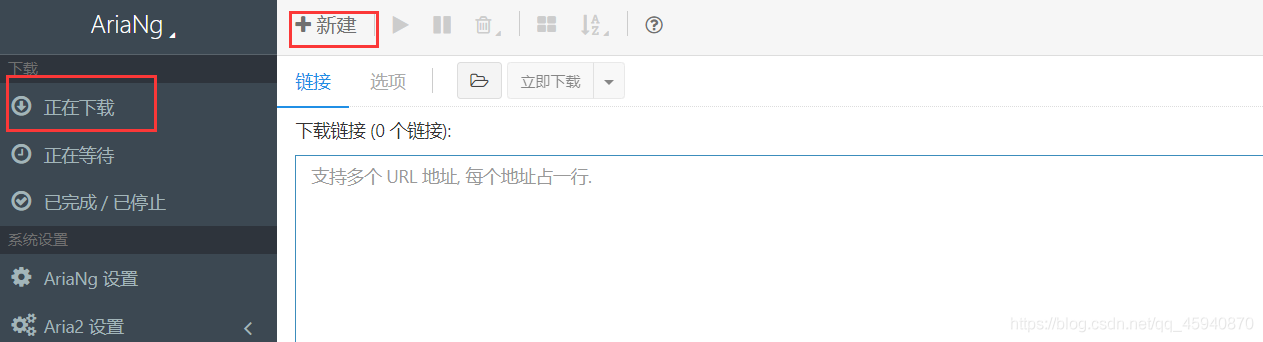
把鏈接新增進去就可以下載啦!而且下載速度特別快!

我們也可以點選⽂件夾圖示,上傳種⼦⽂件
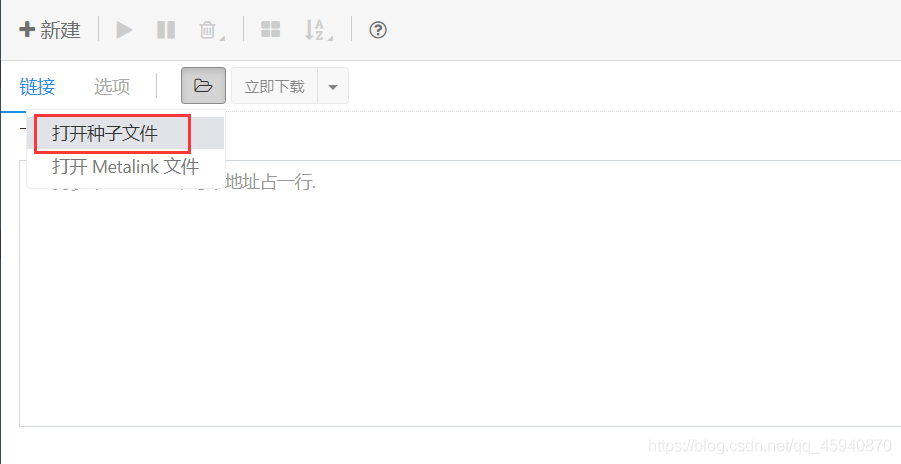 這裏只是演示,所以我只選擇了下載一張圖片
這裏只是演示,所以我只選擇了下載一張圖片
圖片鏈接https://i0.hippopx.com/photos/298/434/513/beach-dawn-dusk-ocean-c551d187c4ec86f5c4cb49e09b1fdf13.jpg
下載完成之後,我們點選系統設定中的檔案管理,就會跳出如下介面
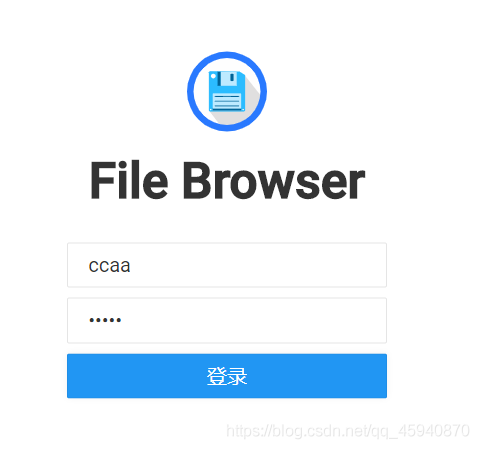
這時我們剛剛沒有關掉的終端視窗就排上用場啦,可以去那裏檢視使用者名稱和密碼然後登陸,一般來說使用者名稱是ccaa, 密碼是admin
登陸上去之後就會進入檔案管理系統
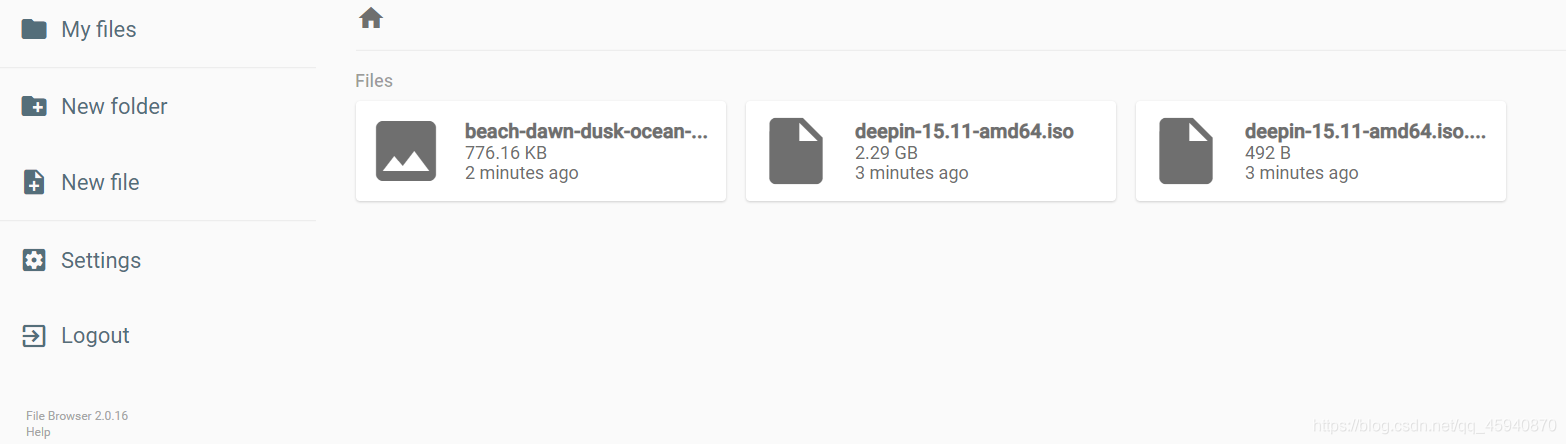
雙擊我們剛剛下載的圖片,就可以開啓檢視啦
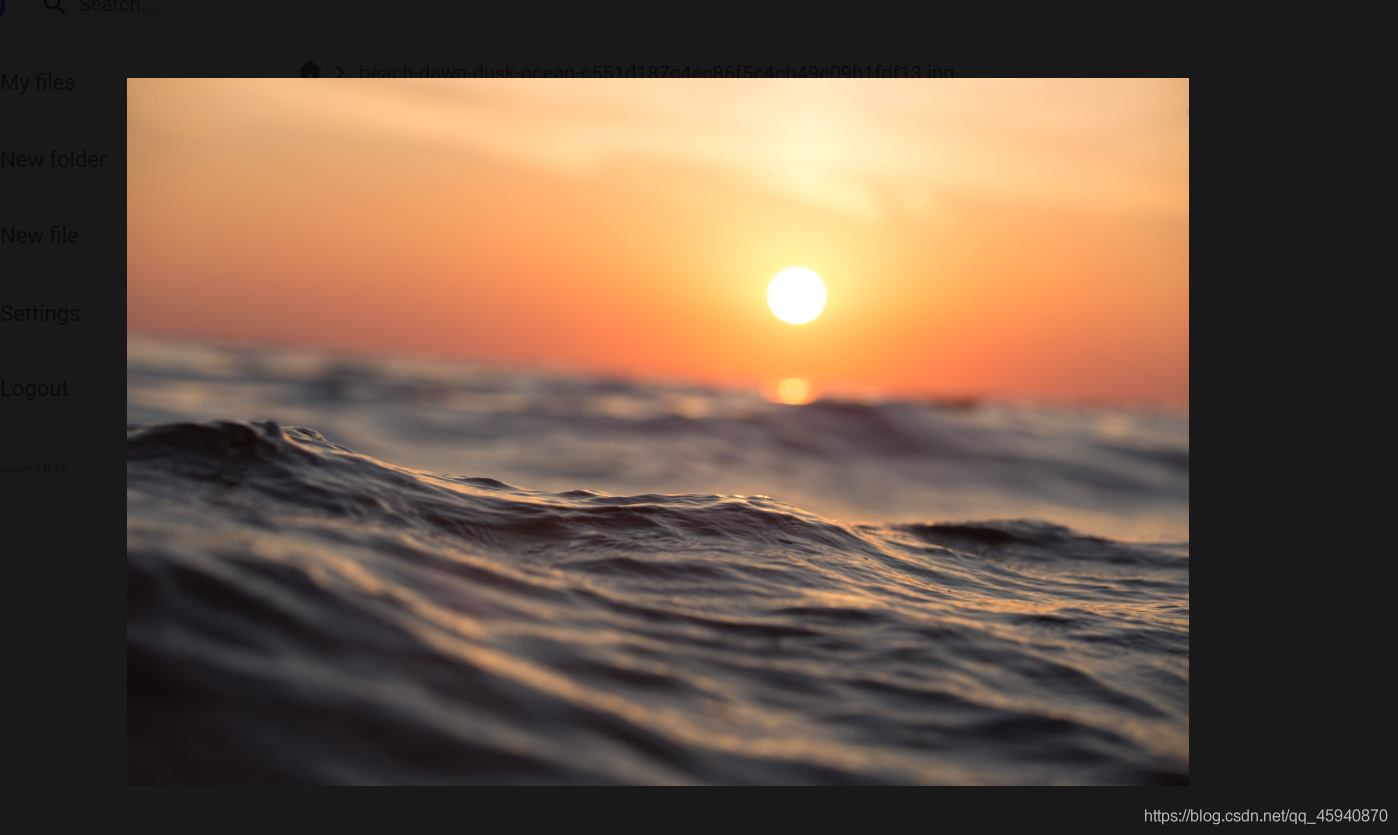
這裏不僅可以預覽圖片,視訊也是可以的噢,所以也可以在這裏下載視訊,然後直接觀看,而且視訊下載速度賊快,是不是很實用呢!
結語
至此,本次的任務就完成啦!希望對正在閱讀的你有所幫助。
如需轉載,記得註明出處噢!